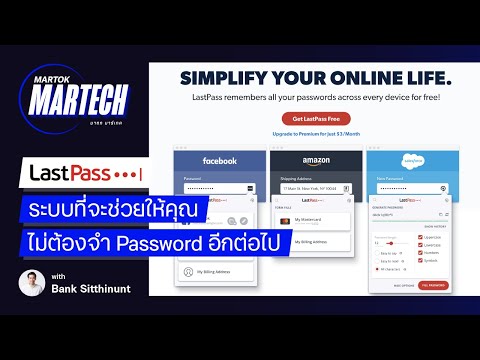ในสังคมที่ขับเคลื่อนด้วยเทคโนโลยีของเรา การลงเอยด้วยรายชื่ออีเมลสำหรับข่าวสาร การแจ้งเตือน และโปรโมชันจากผู้ค้าปลีก บริการ และแอปพลิเคชันโซเชียลมีเดียออนไลน์เป็นเรื่องง่าย คุณสามารถยกเลิกการสมัครบริการเหล่านี้ได้ทุกเมื่อโดยแจ้งผู้ส่งหรือแก้ไขการตั้งค่าบัญชีของคุณสำหรับบริการนั้นๆ นอกจากนี้ยังมีบริการเว็บไซต์ที่ยอดเยี่ยมที่คุณสามารถใช้ได้ซึ่งจะทิ้งสแปมทั้งหมดของคุณในคราวเดียว!
ขั้นตอน
วิธีที่ 1 จาก 3: ยกเลิกการสมัครรับจดหมายจากรายชื่อผู้รับจดหมาย

ขั้นตอนที่ 1 เปิดอีเมลจากบริการที่ถูกต้องหรือผู้ส่งที่คุณต้องการยกเลิกการสมัคร
ตามกฎหมายที่ผ่านในปี 2546 ทุกธุรกิจที่ถูกกฎหมายต้องทำให้ตัวเลือกในการยกเลิกการสมัครรับคำเชิญชวนเป็นเรื่องง่ายและเข้าถึงได้ อีเมลจะมีลิงค์ที่จะให้คุณยกเลิกการสมัคร

ขั้นที่ 2. คลิกที่ลิงค์ “ยกเลิกการสมัคร” ที่แสดงอยู่ทางด้านขวาของที่อยู่อีเมลของผู้ส่ง
นี่เป็นคุณลักษณะง่ายๆ ที่ Gmail ได้เพิ่มเข้ามา เพื่อที่คุณจะได้ไม่ต้องไปหาลิงก์ยกเลิกการสมัครในอีเมล หลังจากที่คุณยกเลิกการสมัคร Google จะส่งการแจ้งเตือนทางอีเมลไปยังผู้ส่งโดยอัตโนมัติเพื่อนำคุณออกจากรายชื่ออีเมล
- คลิกปุ่ม "ยกเลิกการสมัคร" อีกครั้งเมื่อคุณถูกขอให้ยืนยันว่าคุณไม่ต้องการรับอีเมลอีกต่อไป
- ไม่ใช่ 100% ของอีเมลที่คุณต้องการยกเลิกการสมัครจะแสดงตัวเลือกนี้ หากอีเมลของคุณไม่แสดงลิงก์ "ยกเลิกการสมัคร" คุณจะต้องยกเลิกการสมัครด้วยตนเอง

ขั้นตอนที่ 3 ใช้ Ctrl F เพื่อค้นหาลิงก์ "ยกเลิกการสมัคร"
พิมพ์ ยกเลิกการสมัคร ลงในแถบค้นหาเพื่อค้นหาลิงก์อย่างรวดเร็ว คลิกที่ลิงค์แล้วระบบจะพาคุณไปยังเว็บไซต์ของผู้ส่ง คุณอาจต้องคลิก "ยกเลิกการสมัคร" อีกครั้ง
คุณไม่จำเป็นต้องกลับเข้าสู่ระบบบัญชีของคุณ มองหาปุ่ม "ยกเลิกการสมัคร" แล้วคลิกอีกครั้ง อย่างไรก็ตาม หากนี่คือผู้ส่งที่ส่งการแจ้งเตือนหลายประเภทถึงคุณ คุณจะต้องลงชื่อเข้าใช้บัญชีของคุณเพื่อเปลี่ยนการตั้งค่าของคุณ อ่านต่อในส่วนถัดไปเกี่ยวกับการยกเลิกการสมัคร

ขั้นตอนที่ 4 ระวังสแปมจากทนายความที่ไม่เกี่ยวข้องกับบริษัทที่ถูกกฎหมาย
สแปมจะพยายามให้คุณส่งเงินผ่านฟิชชิ่ง พีระมิด หรือแผนการรวยอย่างรวดเร็ว หากคนที่คุณไม่รู้จักพยายามให้คุณส่งเงิน แสดงว่าเป็นสแปม และทำเครื่องหมายว่าเป็นสแปม
ทำเครื่องหมายอีเมลว่าเป็นสแปม ที่แถบด้านบนเหนือชื่ออีเมล จะมีสัญลักษณ์หยุดพร้อมเครื่องหมายอัศเจรีย์ คลิกที่ไอคอนเพื่อรายงานสแปม

ขั้นตอนที่ 5. โทรติดต่อบริษัทหากอีเมลยังคงมีอยู่
หากคุณยังคงได้รับอีเมลหลังจากยกเลิกการสมัครแล้ว ให้โทรติดต่อบริษัทและขอให้ลบรายชื่ออีเมลของพวกเขา บอกพวกเขาว่าหากพวกเขายังคงส่งจดหมายที่ไม่ต้องการถึงคุณว่าคุณจะยื่นเรื่องร้องเรียนต่อ Federal Trade Commission ซึ่งเป็นบริษัทคุ้มครองลูกค้าระดับประเทศ ติดตามการอ้างอิงในบรรทัดเพื่อไปที่หน้าเพื่อยื่นคำร้องต่อ FTC

ขั้นตอนที่ 6 ทำซ้ำขั้นตอน
การยกเลิกการสมัครเป็นสิ่งที่คุณจะต้องทำต่อไปในอนาคต แม้กระทั่งหลังจากที่คุณใช้เว็บไซต์เพื่อล้างอีเมลของคุณ คุณจะต้องติดตามมัน อีเมลใหม่ที่คุณได้รับ ยกเลิกการสมัครโดยใช้ขั้นตอนข้างต้น
วิธีที่ 2 จาก 3: ยกเลิกการสมัครรับการแจ้งเตือน

ขั้นตอนที่ 1 ลงชื่อเข้าใช้บัญชีที่ส่งการแจ้งเตือนทางอีเมลหลายฉบับถึงคุณ
การเข้าเว็บไซต์เพื่อเปลี่ยนการตั้งค่าบัญชีเป็นสิ่งสำคัญ เนื่องจากหากคุณยกเลิกการสมัครในอีเมลเพียงอย่างเดียว คุณจะไม่ได้รับการแจ้งเตือนทางอีเมลเพียงประเภทเดียวเท่านั้น นอกจากนี้ คุณจะยังคงได้รับอีเมลอื่นๆ จากเว็บไซต์ต่อไป ตัวอย่างเช่น Twitter และ Facebook เป็นตัวอย่างของเว็บไซต์ที่จะส่งการแจ้งเตือนหลายฉบับถึงคุณ

ขั้นตอนที่ 2 ไปที่การตั้งค่าบัญชีของคุณ
บน Facebook, Twitter และไซต์อื่นๆ แท็บการตั้งค่าจะอยู่ในเมนูแบบเลื่อนลงที่มุมบนขวาของหน้าแรกหรือหน้าโปรไฟล์ของคุณ คลิกที่รูปโปรไฟล์ขนาดเล็กที่มุมบนขวาของหน้าจอ จากนั้นคลิกที่แท็บการตั้งค่าในเมนูแบบเลื่อนลง

ขั้นตอนที่ 3 คลิกที่แท็บการแจ้งเตือน
แท็บการแจ้งเตือนมักจะอยู่ที่แผงด้านซ้ายของหน้าจอ อยู่ครึ่งทางของรายการตัวเลือกการแจ้งเตือนที่แสดงบน Twitter และ Facebook

ขั้นตอนที่ 4 ไปที่แท็บการแจ้งเตือนทางอีเมลของคุณ
คุณจะเห็นการตั้งค่าการแจ้งเตือนอื่นๆ เช่น คุณสามารถเปลี่ยนการตั้งค่าการแจ้งเตือนทางเว็บได้ ละเว้นสิ่งเหล่านั้นและไปที่การแจ้งเตือนทางอีเมลของคุณ

ขั้นตอนที่ 5. ยกเลิกการสมัครรับการแจ้งเตือนที่คุณไม่ต้องการรับ
คุณสามารถปิดการแจ้งเตือนที่บ่อยขึ้นได้ ตัวอย่างเช่น เมื่อมีคนแสดงความคิดเห็นในโพสต์ที่คุณถูกแท็ก ในทางกลับกัน คุณสามารถเลือกที่จะเก็บการแจ้งเตือนที่คุณต้องการรับได้ ตัวอย่างเช่น คุณสามารถเลือกที่จะเปิดการแจ้งเตือนบางอย่างไว้ได้ เช่น เมื่อมีคนเพิ่มคุณเป็นเพื่อน
ปิดการแจ้งเตือนทั้งหมด หากคุณต้องการปิดทั้งหมดพร้อมกัน คุณก็สามารถทำได้ ที่ด้านบนของหน้าการแจ้งเตือน ให้ทำเครื่องหมายที่ช่องเพื่อรับเฉพาะอีเมลเกี่ยวกับบัญชี ความปลอดภัย และความเป็นส่วนตัวของคุณ หากต้องการปิดอีเมลทั้งหมดบน Twitter ให้คลิกที่ปุ่มสีน้ำเงินที่ระบุว่าปิด

ขั้นตอนที่ 6 คลิกแท็บการแจ้งเตือนทางมือถือและยกเลิกการสมัคร
หากคุณได้รับสแปมบนโทรศัพท์ของคุณด้วย ให้ยกเลิกการรับการแจ้งเตือนที่คุณได้รับ ด้านบนหรือด้านล่างของแท็บ การแจ้งเตือนทางอีเมล คุณจะเห็นแท็บสำหรับมือถือ
- หากคุณต้องการรับการแจ้งเตือนเฉพาะต่อไป อย่าคลิกการแจ้งเตือนที่คุณต้องการรับต่อไป
- หากหน้าการแจ้งเตือนทางมือถือขอหมายเลขโทรศัพท์ของคุณ อย่าป้อนหมายเลขของคุณ คุณไม่ได้รับการแจ้งเตือนผ่านโทรศัพท์มือถือของคุณ แม้ว่าการแจ้งเตือนทางอีเมลของคุณอาจปรากฏบนโทรศัพท์ของคุณ แต่ขณะนี้ได้รับการจัดการแล้ว
วิธีที่ 3 จาก 3: ยกเลิกการสมัครโดยใช้เว็บไซต์

ขั้นตอนที่ 1 ไปที่บริการเว็บไซต์เพื่อกำจัดสแปมจากบัญชีอีเมลของคุณ
บริการประเภทนี้จะช่วยให้คุณสามารถทิ้งสแปมที่ไม่ต้องการทั้งหมดของคุณได้ในคราวเดียว นอกจากนี้ บริการนี้จะให้รายชื่อเว็บไซต์สแปมทั้งหมดในบัญชีอีเมลของคุณที่จะยกเลิกการสมัครให้คุณ

ขั้นตอนที่ 2 ให้ที่อยู่อีเมลของคุณแก่เว็บไซต์
อ่านข้อกำหนดในการให้บริการเพื่อให้แน่ใจว่าคุณพอใจกับข้อกำหนดก่อนที่จะยอมรับ คุณจะต้องป้อนรหัสผ่านสำหรับบัญชีอีเมลของคุณเพื่อให้บริการทำงานได้ เมื่อพวกเขาเข้าถึงบัญชีอีเมลของคุณแล้ว พวกเขาจะกำจัดสแปมออกจากบัญชีอีเมลของคุณได้

ขั้นตอนที่ 3 ลบผู้ส่งหรือบริการที่คุณไม่ต้องการรับอีเมล
บริการจะให้รายชื่ออีเมลที่คุณได้รับ จากนั้นคุณเลือกว่าจะลบใคร คุณไม่จำเป็นต้องชำระค่าบริการนี้ อย่างไรก็ตาม พวกเขาอาจขอให้คุณโปรโมตบริษัทของตนเพื่อแลกกับการกำจัดสแปมในกล่องจดหมายอีเมลของคุณ พวกเขาจะขอให้คุณโปรโมตบริการผ่านอีเมล Twitter หรือ Facebook
หากคุณไม่ต้องการทำโปรโมชั่น ไม่ต้องกังวล เว็บไซต์จะไม่ส่งอีเมลโดยไม่ได้รับความยินยอมจากคุณ

ขั้นตอนที่ 4 เลือกผู้ส่งและบริการที่คุณต้องการรับอีเมล
เว็บไซต์นี้สามารถรวมอีเมลส่งเสริมการขายทั้งหมดที่คุณต้องการไว้ในอีเมลฉบับเดียวได้ คุณลักษณะนี้จะทำให้กล่องจดหมายของคุณเป็นระเบียบมากขึ้น!